- Autor Lauren Nevill [email protected].
- Public 2023-12-16 18:55.
- Ostatnio zmodyfikowany 2025-01-23 15:23.
Internet jest pełen pułapek dla początkujących użytkowników. Fałszywe przyciski „Pobierz” to w rzeczywistości reklamy. Wielu użytkowników nie wie, jak uniknąć niechcianych programów podczas instalacji oprogramowania.
Instrukcje
Krok 1
Fałszywe linki do pobierania.
Pierwszą i najczęstszą pułapką podczas pobierania bezpłatnego oprogramowania jest fałszywy link do pobrania lub wiele fałszywych linków do pobrania. Strony internetowe często mają duży, kolorowy przycisk z tekstem „Darmowe pobieranie”, „Pobierz teraz” lub „Darmowe pobieranie”. Najczęściej jest to baner reklamowy, który ma naśladować prawdziwy link do pobrania. Możesz wykryć fałszywy link do pobrania, po prostu najeżdżając na niego i patrząc na link, do którego prowadzi.
W poniższym przykładzie fałszywy link „Pobierz” prowadzi do strony „googleadservices.com”. Wiedząc o tym, możemy łatwo zrozumieć, że ten link ma wyraźnie reklamowy charakter. Jeśli najedziemy kursorem na link pobierania "Rozpocznij pobieranie", zobaczymy, że prowadzi on do "winaero.com" - strony, na której się znajdujemy.
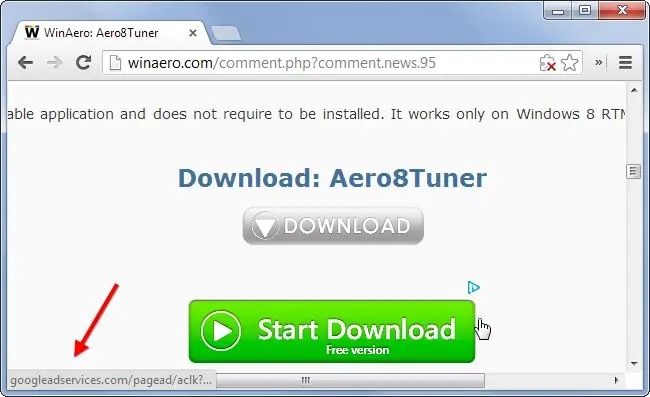
Krok 2
Dodatkowe oprogramowanie do stron internetowych
Nawet te prawne. popularni dostawcy oprogramowania wymuszają pobieranie dodatkowego niechcianego oprogramowania. Na przykład podczas pobierania Flash Playera od Adobe z oficjalnej strony producenta, domyślnie instalowany jest dodatkowy program McAfee Security Scan Plus. Użytkownicy, którzy opuścili ustawienie domyślne, pobierzą ten program na swój komputer.
Aby uniknąć tego rodzaju rzeczy, zachowaj ostrożność podczas ładowania. Przed pobraniem usuń ikonę z dodatkowego oprogramowania, które nie jest wymagane do instalacji.
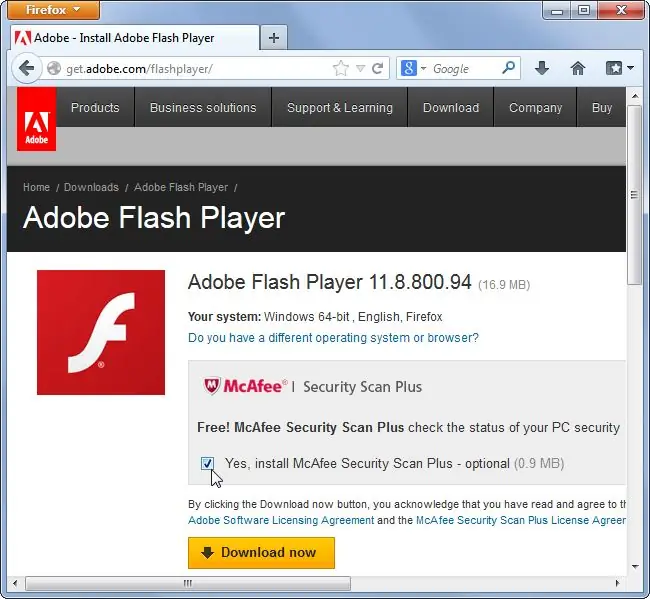
Krok 3
Usuń niechciane programy i wróć do ustawień systemowych
Jeśli przypadkowo zainstalowałeś niechciane oprogramowanie na swoim komputerze, musisz je usunąć, co czasami jest dość trudne. Aby to zrobić, kliknij przycisk „Start”, a następnie „Mój komputer” i otwórz kartę „Dodaj lub usuń programy” po lewej stronie. Znajdź na liście niechciany program i kliknij Odinstaluj.






